说明:网上已经有许多人用基底凸现、风格化浮雕效果等传统的操作方式,制作略带质感的帖子,这里就没有用外挂滤镜处理了。如教程上有冲突,想在原创上要争个你我,我只能无语了。反正这张原图的教程,就由我来写。我刚从新手过来,懂得初学时确实辛苦,什么教程没去找过,什么教程没看过。日子久了,功底就出来了。只能相对而言,长久下来,这种方式可以说行不通。但又有几个想写教程呢,如有冲突,请及时联系。我会承认你是先驱,我写出来,并没有让我得到什么,也并没有让你失去什么。谢谢合作。
效果图:

原图:

|||
1.打开文件,复制一层,用自己图章打理人物妆面,哪种是健康,我想你都知道。

2.新建一层:填充50%灰,添加杂色与滤镜---风格化----浮雕效果,设置如下;(shift+f5,记得找50%灰在哪啦,不多说了,这是基础),图层模式改为“线性光”,37%,注意(擦拭左下角背景,我们不要添加纹理。复制一层。将图层模式改为“颜色加深”,设置与效果图如下:
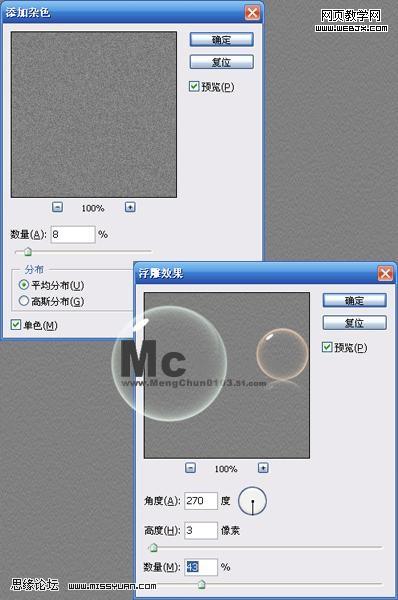

|||
3.感觉明暗不均匀,来一个阴影/高光,设置与效果图如下:
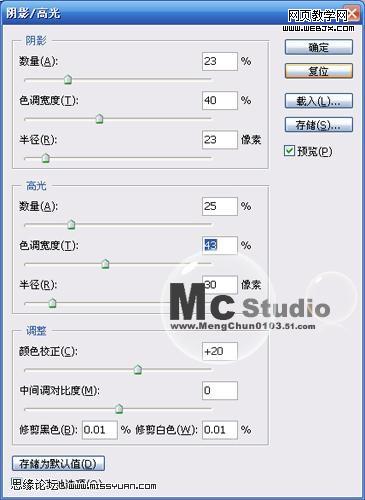

4.新建一个“曲线”调整图层,设置如下
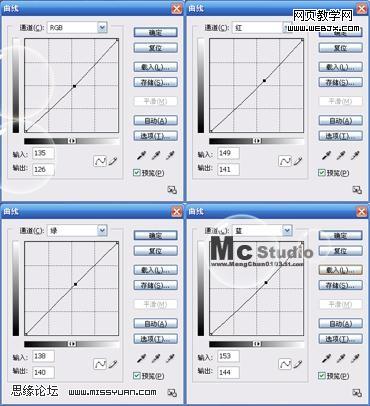

|||
5.盖印一层,应用图像,设置与效果如下:


6.图层有点蒙,来一个自动色阶(ctrl+shift+l),再加一个“照片滤镜”调整图层,设置与效果图如下

|||
7.用高反差保留,半径为1,将“图层”混合模式改为“叠加”
8.盖印图层,打开通道面板,将蓝通道复制一层(按住蓝通道,往新建按钮上拖,记得复制不要在原图上处理),按ctrl+l,调色阶,示意图如下,全选蓝副本,复制,找到蓝通道,粘贴。效果为:
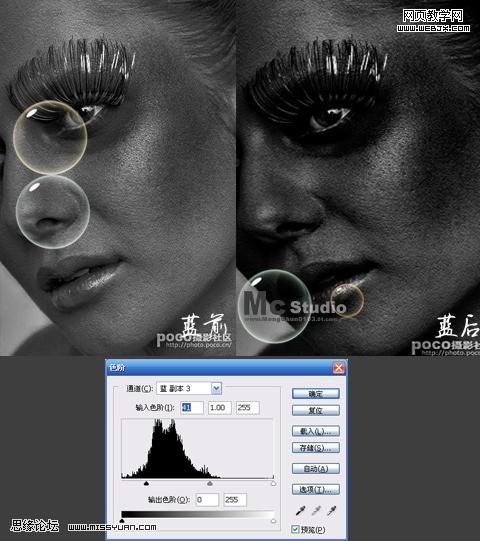

9.新建一个“曲线”调整图层,设置与效果如下
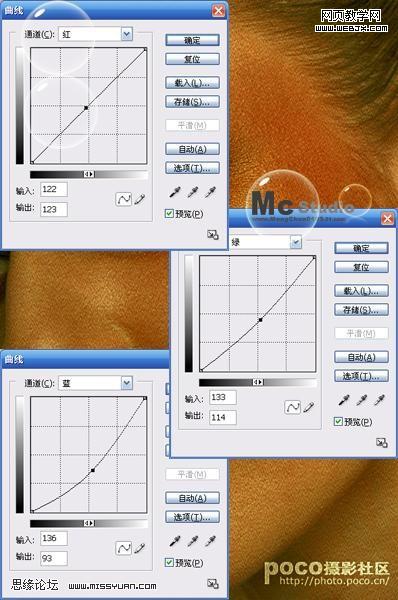

10.载入绿通道,建曲线,提亮,记得把握个度。如果红黄不足时,大家可以加两者饱和。思路大致出来。想了蛮久,确实辛苦,为什么这些教程,几天就写出来的。还不是从自己以前练习的psd文件中解析出来的。
记住:加了质感,难免会粗糙,所以要磨皮,最后再加锐化,仅供参考。此教程效果为:

新闻热点
疑难解答